如何在 WordPress 中创建一个简单的调查表(一步一步)
已发表: 2021-10-11您想使用调查表来获取访问者的反馈吗?
WPForms 是一个 WordPress 调查插件,可以轻松创建自定义调查。 从访问者那里获得意见和评级是了解他们需求的好方法,这样您就可以发展您的业务。
在本文中,我们将向您展示如何在不添加任何自定义 HTML 代码的情况下在 WordPress 中在线创建调查。
单击此处立即开始制作您的调查表
这是一个目录,可帮助您浏览这篇文章:
- 在 WordPress 中创建调查表
- 自定义调查表单评级字段
- 自定义调查表李克特量表
- 启用调查报告
- 配置您的表单设置
- 将您的表单添加到您的网站
- 生成调查报告
为什么要使用插件在 WordPress 中创建在线调查?
在线创建调查时,您可以直接从目标受众那里收集重要信息。 这样,您就可以解决他们在您的业务中不喜欢的事情,并提供更多他们喜欢的东西。
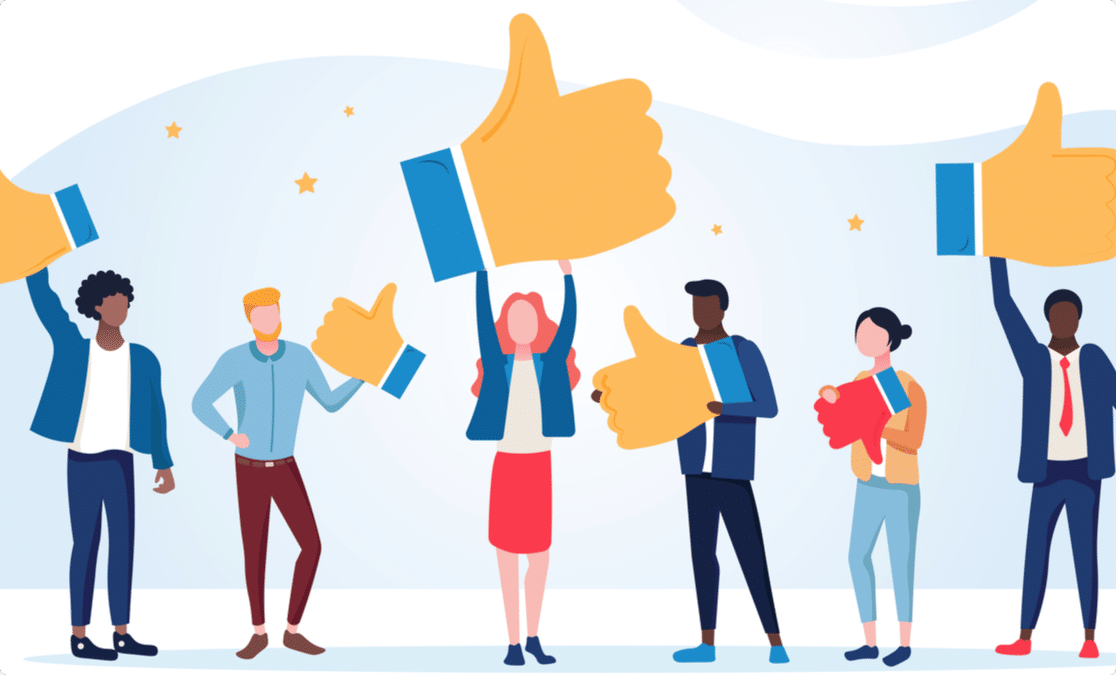
此外,您可以考虑在您的网站上进行调查以:
- 收集反馈。 通过调查,人们可以匿名且安全地发表意见并表达他们的担忧。 通过这种方式,您可以从直接影响您的业务的人那里获得诚实而有价值的反馈。
- 开始讨论。 如果您的问卷提出了正确的问题,您将能够就与您的业务、行业等相关的重要话题展开有意义的讨论,例如客户满意度调查和员工满意度调查。
- 保持客观。 与其根据您的“直觉”告诉您的内容做出业务决策,不如使用调查从网站访问者那里获得客观的市场研究,以进行改进。 您还可以使用调查回复确定问题的优先级。
- 开始比较。 通过定期进行调查并随着时间的推移向网站访问者询问相同的问题,您将能够衡量他们的意见、态度如何变化并比较人口统计数据。 这可以帮助您的业务发展。
如您所见,通过调查收集网站访问者的回复有一些很好的理由。
您可能认为进行在线调查需要大量的编码知识和专业知识。 但不是,您可以使用 WPForms 及其强大的调查和投票插件在您的 WordPress 网站上轻松运行调查。
WPForms 是 WordPress 最好的表单构建器插件。 它带有一个简单的拖放界面,让您可以轻松地在您的网站上创建任何在线表格,包括调查表格。
那么,让我们来看看如何在 WordPress 中创建调查。
如何在 WordPress 中创建在线调查
问问自己如何在 WordPress 中创建调查表? 别再看了; 我们已经为您提供了本指南。
如果您更喜欢观看视频教程,请查看以下视频:
让我们开始使用 WPForms 调查创建者。
第 1 步:在 WordPress 中创建调查表
首先,您需要安装并激活 WPForms 插件。 该插件的免费版本不提供调查功能,因此您需要 WPForms Pro 或更高版本的许可证才能访问免费的调查和投票插件。
如果您在插件安装过程中遇到任何困难,您可以查看有关如何在 WordPress 中安装插件的分步指南。
接下来,您需要安装并激活调查和民意调查插件,以便您可以解锁调查功能并开始使用 WPForms 作为您的调查软件。
为此,请转到WPForms » Addon并找到标记为Surveys and Polls Addon 的那个。
单击Install Addon ,然后单击Activate 。
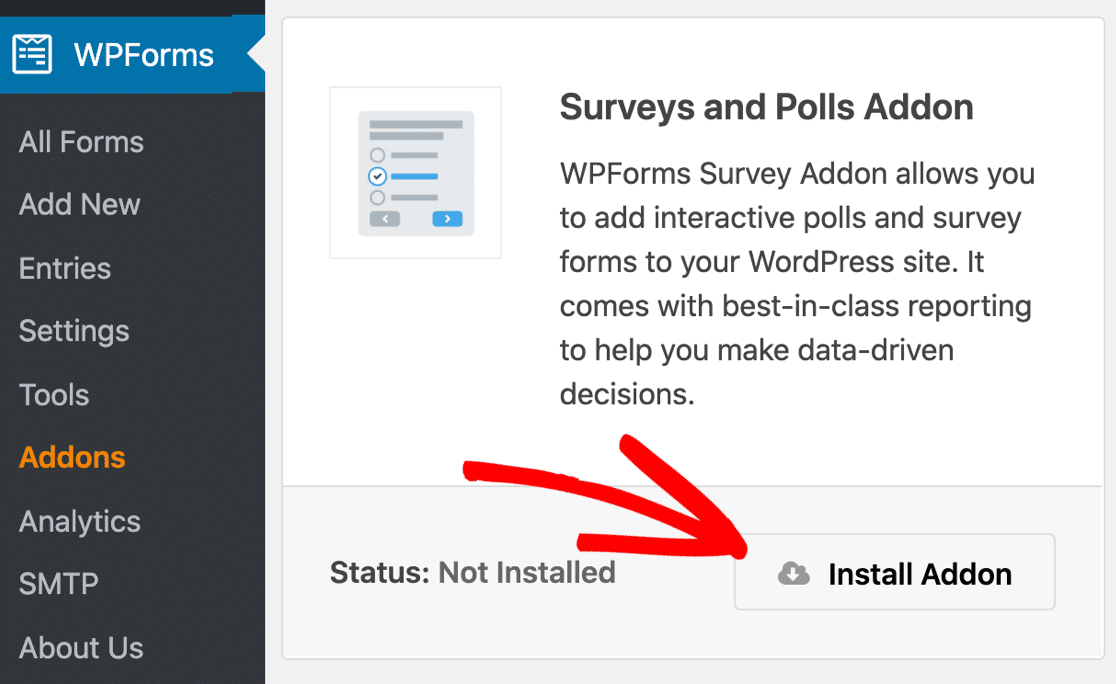
现在您需要创建一个新表单。
WPForms 带有一个很棒的表单模板包插件,可让您访问 300 多个预先构建的漂亮表单模板。
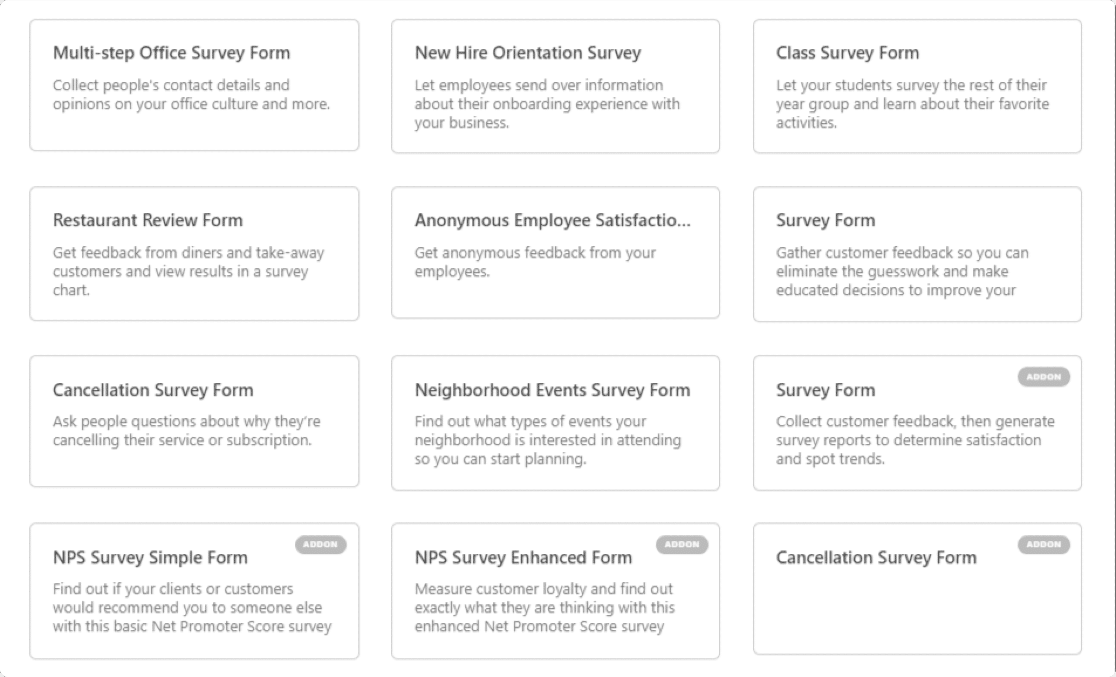
如果您想更改调查设计,您可以使用任何表单模板,对其进行自定义并添加不同的调查问题类型。
例如,您可以创建调查表并添加多种类型的问题来衡量网站访问者对您的服务的体验或意见。 要了解更多信息,请查看我们关于如何将李克特量表添加到任何 WordPress 表单的有用教程。
但是,我们将为我们的教程创建一个特定于调查的 WordPress 表单,并使用预先构建的调查表单模板。
所有 WPForms 的表单都是完全响应式且适合移动设备的。 这些调查表在移动设备和台式机上看起来都很棒。
首先,转到WPForms » Add New ,为您的表单命名,然后选择Survey Form模板。
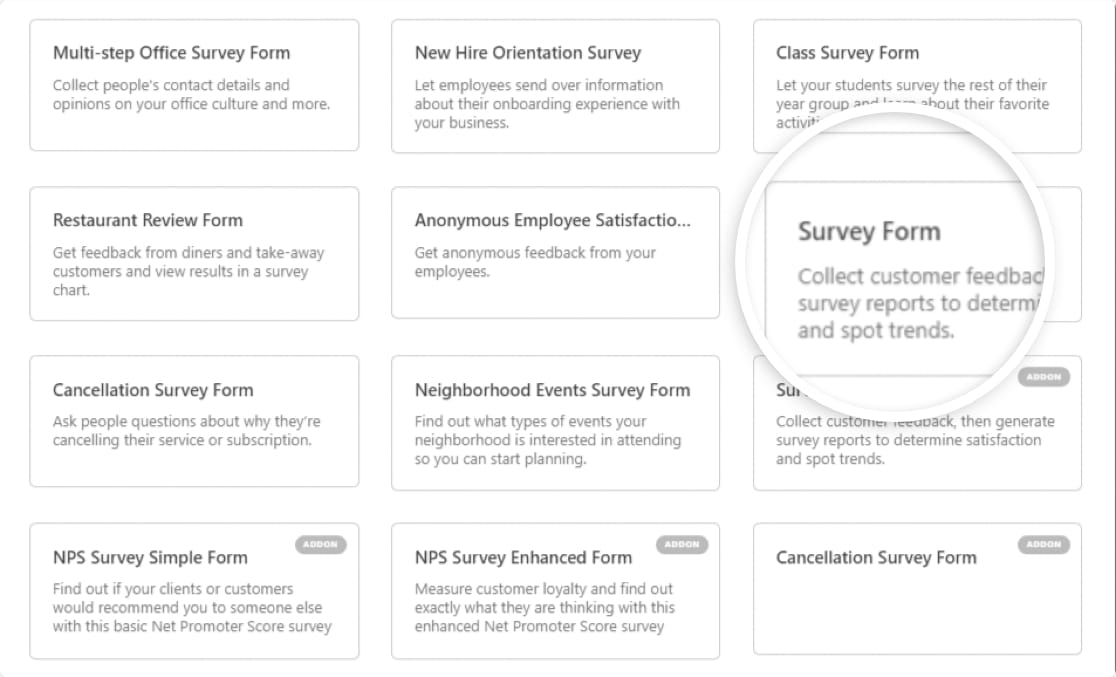
然后您将被重定向到 WPForms 表单构建器仪表板。 在这里,您会在右侧看到调查表单,在左侧看到其他表单字段选项。
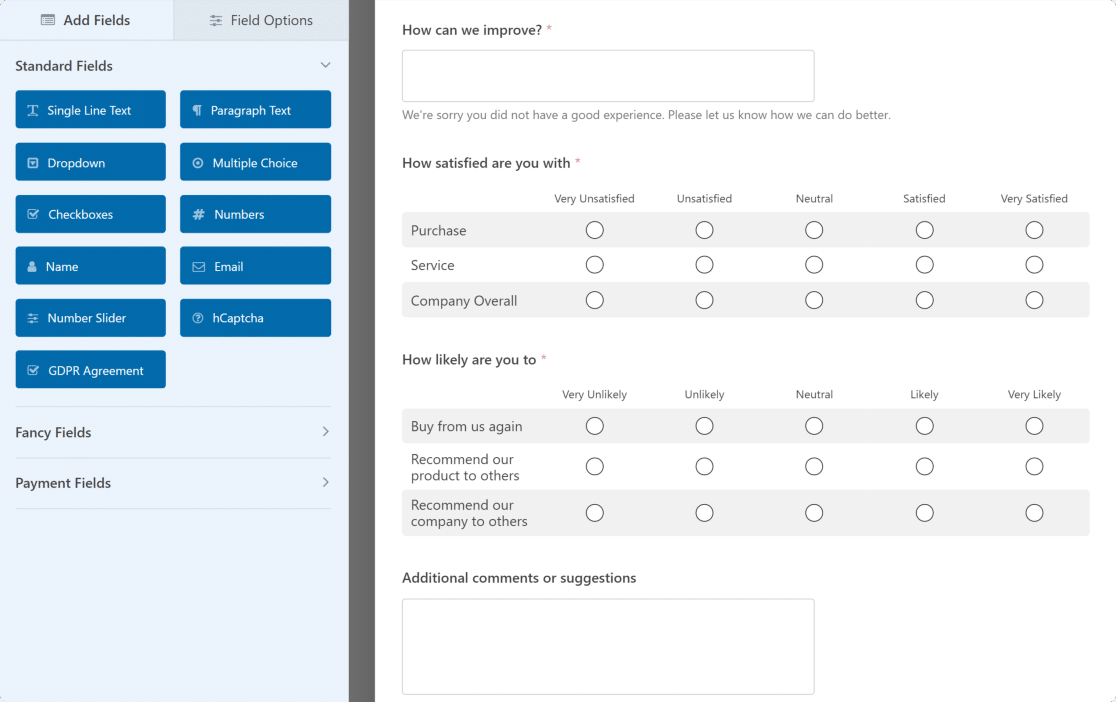
WPForms 的调查表单模板带有以下表单字段:
- 姓名
- 电子邮件
- 评分
- 李克特量表(有时称为矩阵问题)
- 段落文本(对于书面答案)
这为您提供了一个出色的框架,并且可以根据您想向网站访问者提出的问题类型进行定制。
步骤 2:自定义调查表单评级字段
您可以通过将其他表单域从左侧面板拖动到右侧面板来向表单添加其他表单域。
然后,单击该字段进行更改。 您还可以单击表单域并拖动它以在表单上从上到下重新排列顺序,反之亦然。
但是现在,让我们来看看如何自定义表单的Rating Field 。
首先,更改字段标签,添加说明告诉调查受访者他们的评分,然后选择 2 到 10 之间的比例。
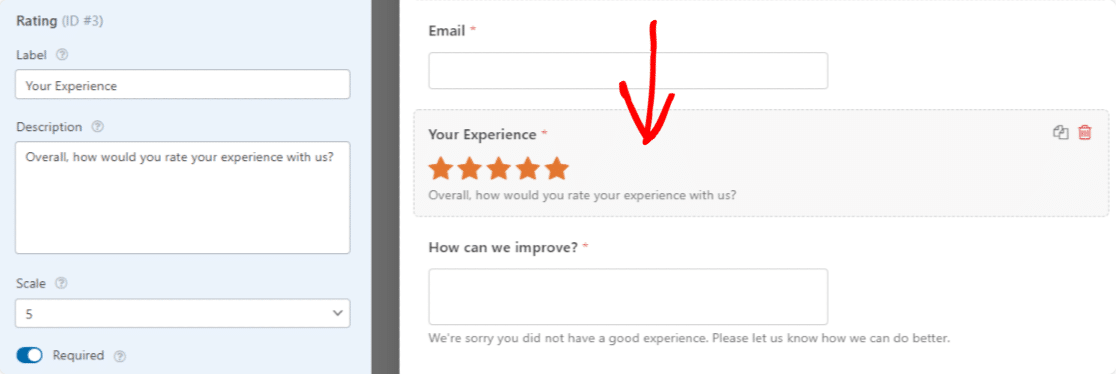
如果您点击Advanced Options ,您可以通过以下方式更改评级图标:
- 类型:您可以使用星形、心形、拇指或笑脸图标。
- 大小:您可以选择小、中或大的评级图标。
- 颜色。 使用颜色选择器更改图标颜色。
想使用跳过逻辑来使用一个很酷的问题跳过技巧吗? 如果您有兴趣根据网站访问者的评分答案获得更多反馈,您可以启用智能条件逻辑。 如需这一步的帮助,请查看我们关于如何使用条件逻辑进行评级的教程。
接下来,我们将自定义Likert Scale表单字段。
第 3 步:自定义调查表 Likert 量表
自定义表单上的李克特量表与自定义评级字段的方式相同。 您所要做的就是单击它。
从那里,您可以更改以下内容:
- 标签,让网站访问者知道您在测量什么
- 行选项,这是您向网站访问者询问的调查问题
- 列选项,这是您的站点访问者必须从中选择的响应选项
- 描述,如果您想添加额外信息供网站访问者参考
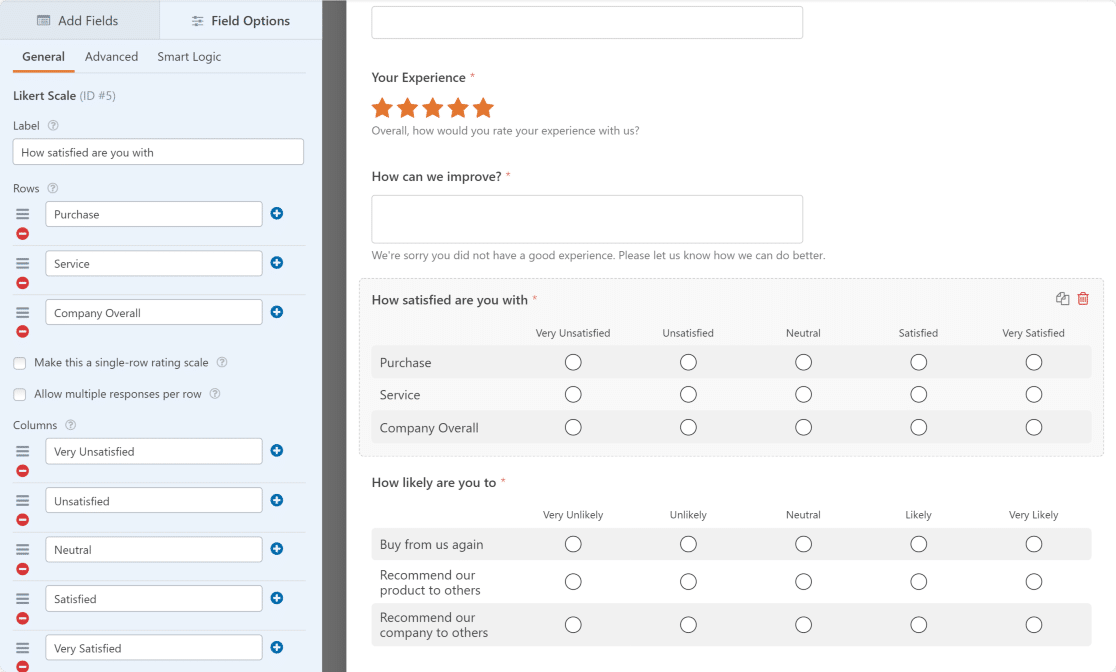
我们为李克特量表整理了一个方便的不同问题类型的示例列表。
如果您想更进一步,您可以创建一个净推荐值 (NPS) 调查来计算您的网站访问者对您公司的看法。
完成对 WordPress 调查表的所有更改后,单击保存。

步骤 4:启用调查报告
为了在调查受访者在您的网页上填写表单时收到实时结果,您需要启用调查报告。
为此,请转到设置»调查和民意调查。 然后,单击启用调查报告复选框。 这将使整个站点的调查报告成为可能。
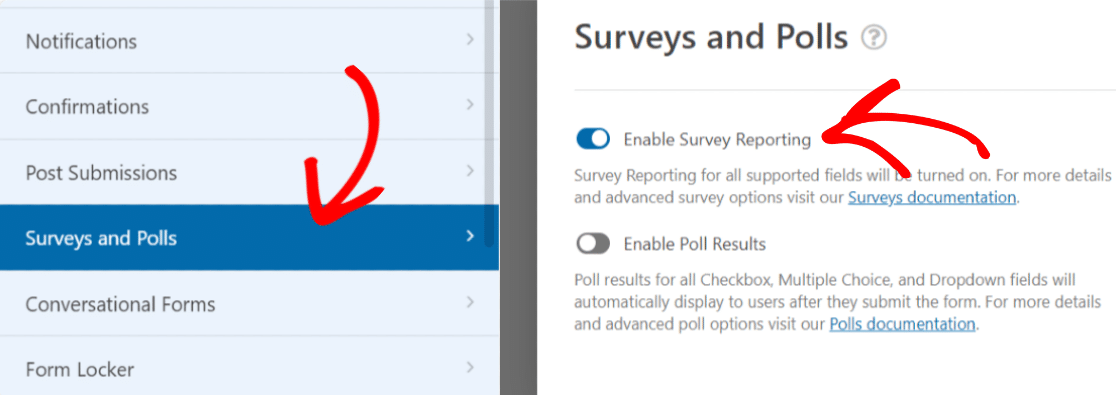
换句话说,WPForms 将在您网站的所有表单上的以下表单字段的调查结果中收集数据:
- 单行文字
- 段落文字
- 落下
- 复选框
- 多项选择
- 评分
- 利开特式量表
- 净推荐值
默认情况下,使用调查表格模板(也称为问卷模板)将启用此数据收集选项。 但是,如果您使用其他表单模板并希望收集调查结果,则需要手动选中该框。
第 5 步:配置您的表单设置
有 3 项设置需要在您的表单上进行配置:
- 一般的。 您可以在此处更改表单名称、自定义提交按钮、检查是否启用了反垃圾邮件功能以及禁用存储条目信息和用户详细信息(如 IP 地址和用户代理)以进一步遵守 GDPR。
- 通知。 要收到某人已完成您的 WordPress 调查的电子邮件,您需要在 WordPress 中设置表单通知。 如果您使用智能标签,您还可以在网站访问者完成您的调查后向他们发送通知,让他们知道您收到了调查。
- 确认。 网站访问者完成您的表单后,您可以立即向他们显示一条消息,将网站访问者带到您网站上的另一个页面,例如带有社交媒体链接的“谢谢”页面,或者将访问者完全重定向到另一个网站。 如需此步骤的帮助,请查看我们关于如何设置表单确认的有用教程。
如果您愿意,还可以向调查添加图像。
第 6 步:将您的表单添加到您的网站
完成所有表单自定义后,单击页面右上角的“保存”按钮以解决所有问题。 此外,如果您想查看您的表单在实时页面上的外观,您可以通过单击“预览”按钮来预览您的表单。
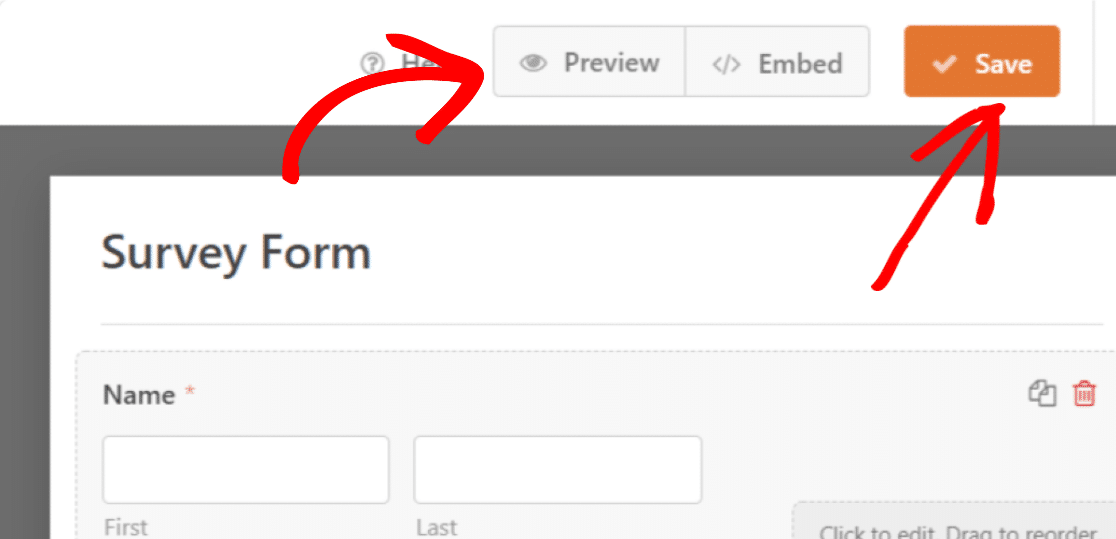
现在让我们将您的调查表单添加到您的站点。
WPForms 允许您将表单添加到网站上的多个位置,包括您的页面、博客文章和侧边栏小部件。
使用 WPForms,您可以使用 2 种方法将表单添加到页面:
- 使用嵌入向导将 WPForms 添加到页面
- 使用块编辑器将 WPForms 添加到页面。
让我们使用 WPForms 的嵌入向导功能将您的表单添加到页面。
要添加您的调查表,请单击页面顶部的“嵌入”按钮。
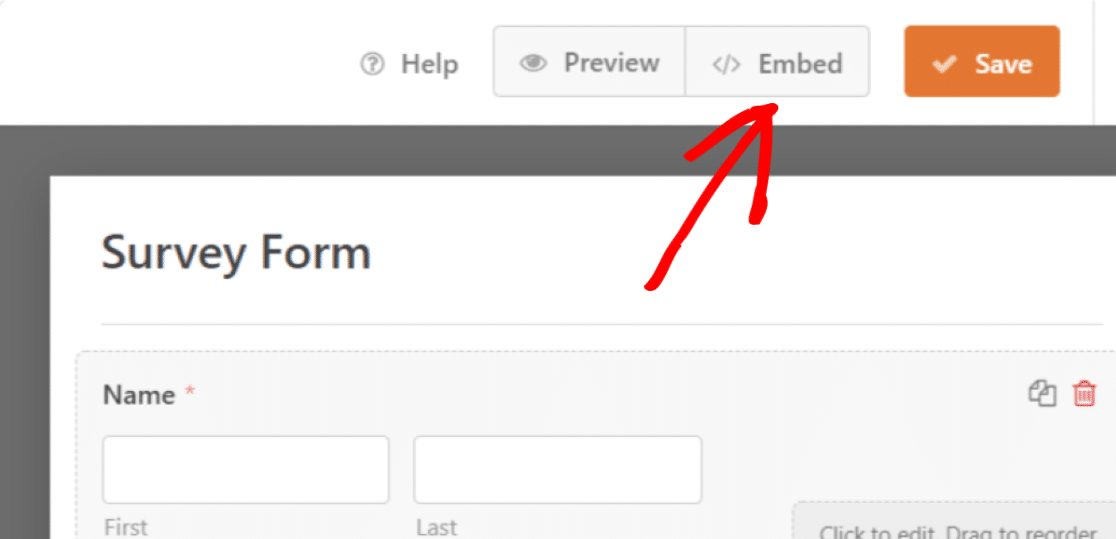
单击此按钮将打开一个带有 2 个选项的弹出窗口。 单击创建新页面。
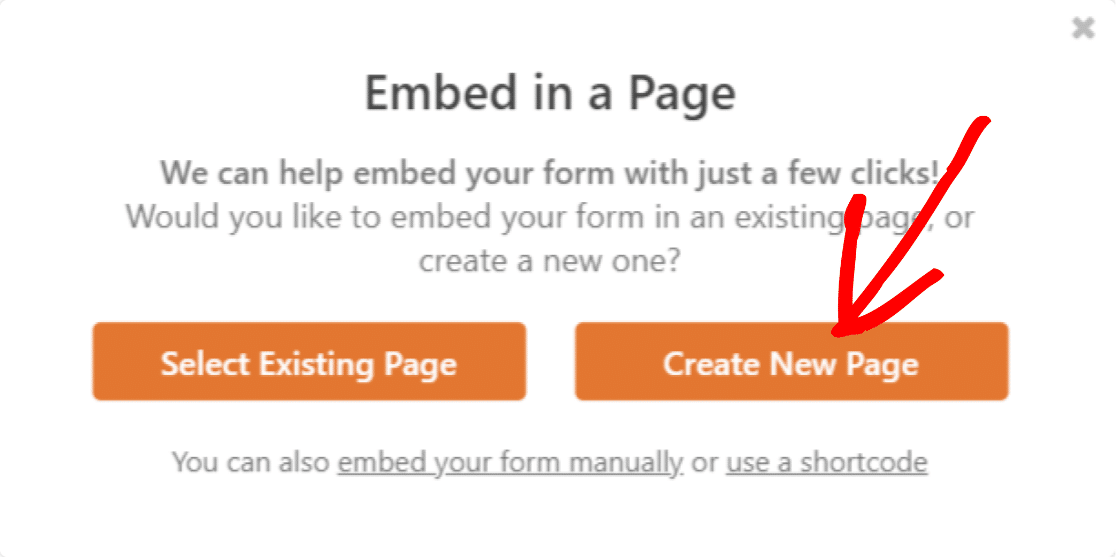
为您的页面添加一个名称,然后单击Let's Go按钮来创建它。
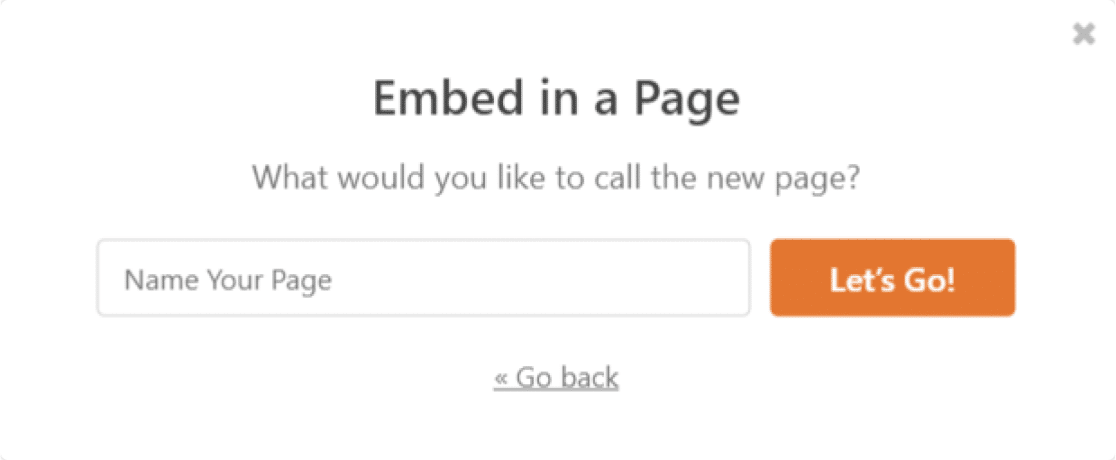
现在您将被重定向到您的页面。 在这里您需要做的就是单击“发布”按钮并发布您的表单。
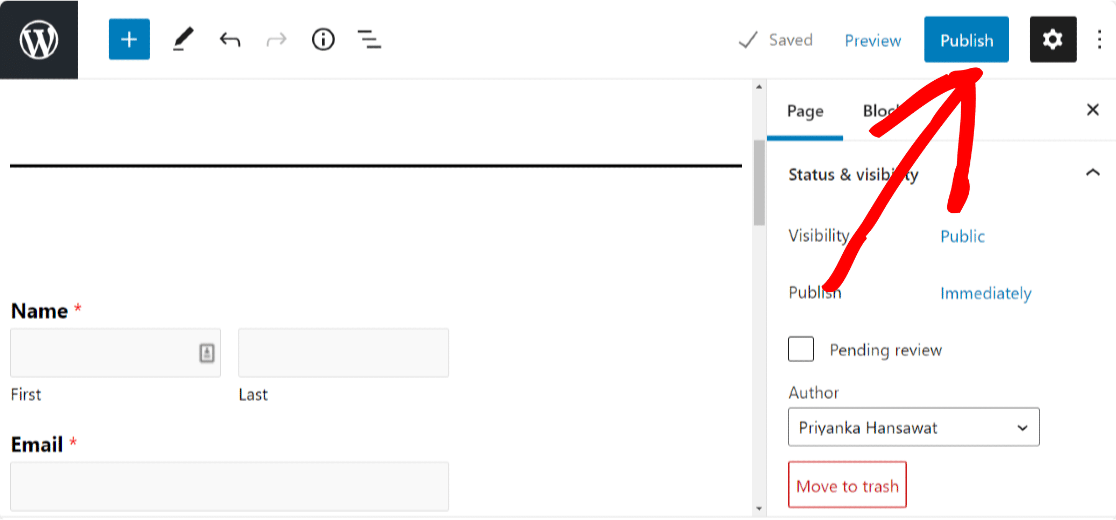
这就是您的调查表将如何出现在您的网站上。
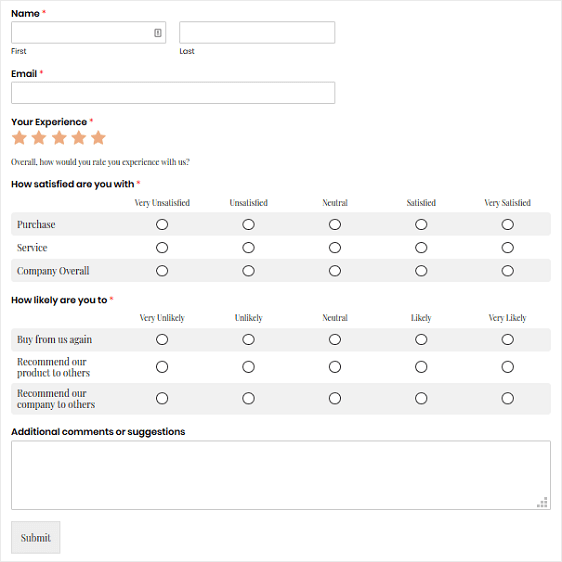
很棒的工作! 现在您知道如何在线创建调查了。 接下来让我们看看如何查看您的调查结果。
步骤 7:生成调查报告
一旦人们开始填写您的表单,您就可以看到收集到的任何数据。
要生成调查报告,请转到WPForms » All Forms并将鼠标悬停在您的表单上以显示选项。 然后,点击调查结果。
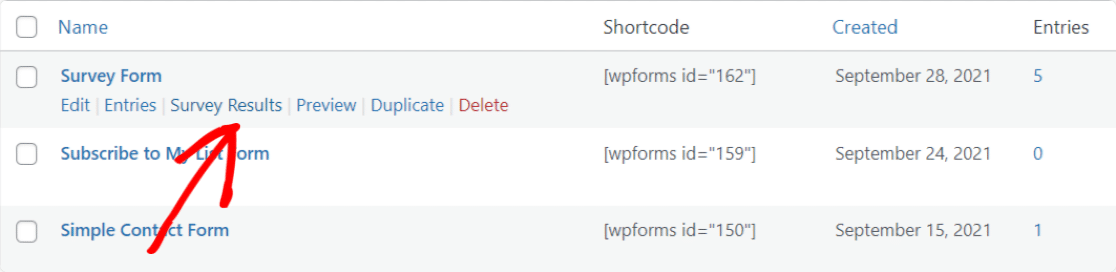
调查和民意调查插件创建漂亮的调查报告,并通过每个表单字段的最佳可视化显示实时见解。
例如,您的评级调查结果可能如下所示:
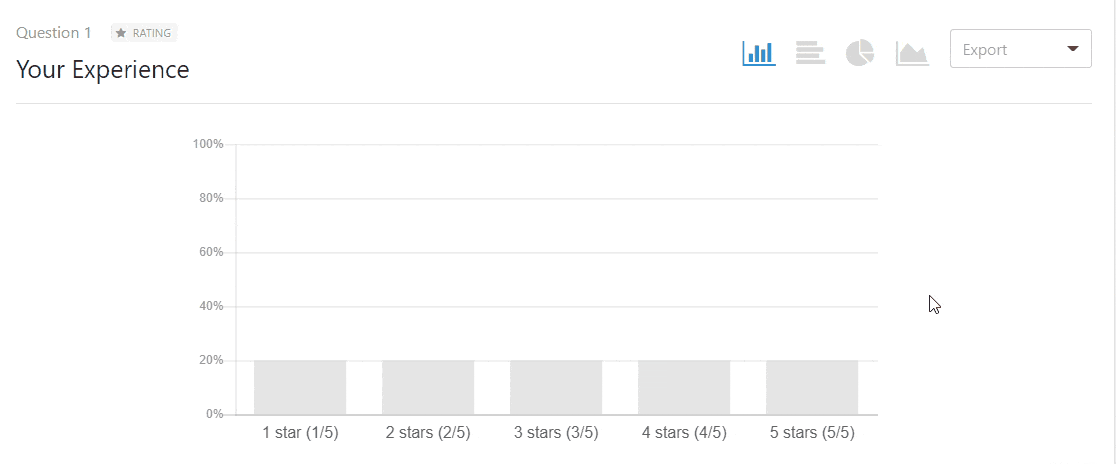
而且,这是一个李克特量表调查报告:
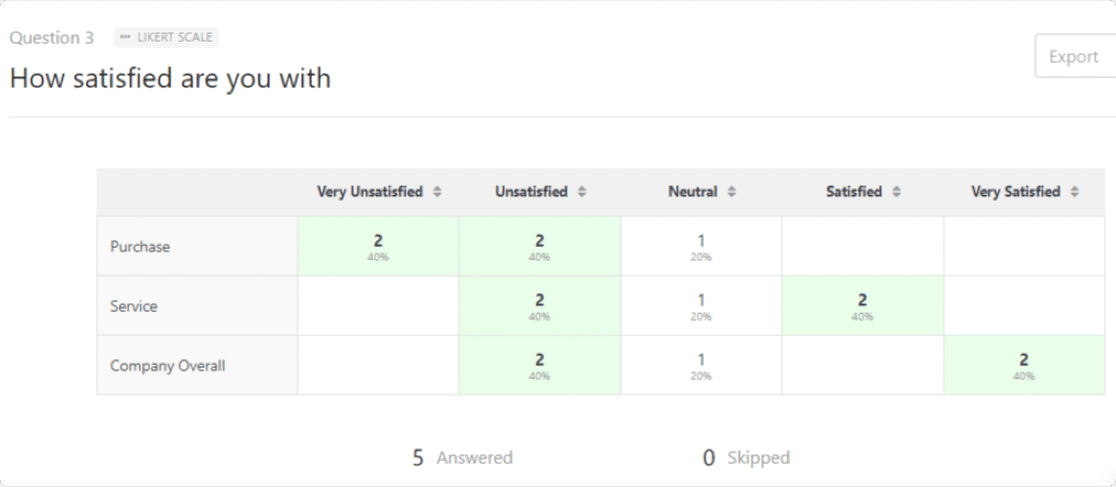
此外,您可以通过单击将整个调查报告或单个图表导出为 PDF 或 JPG。
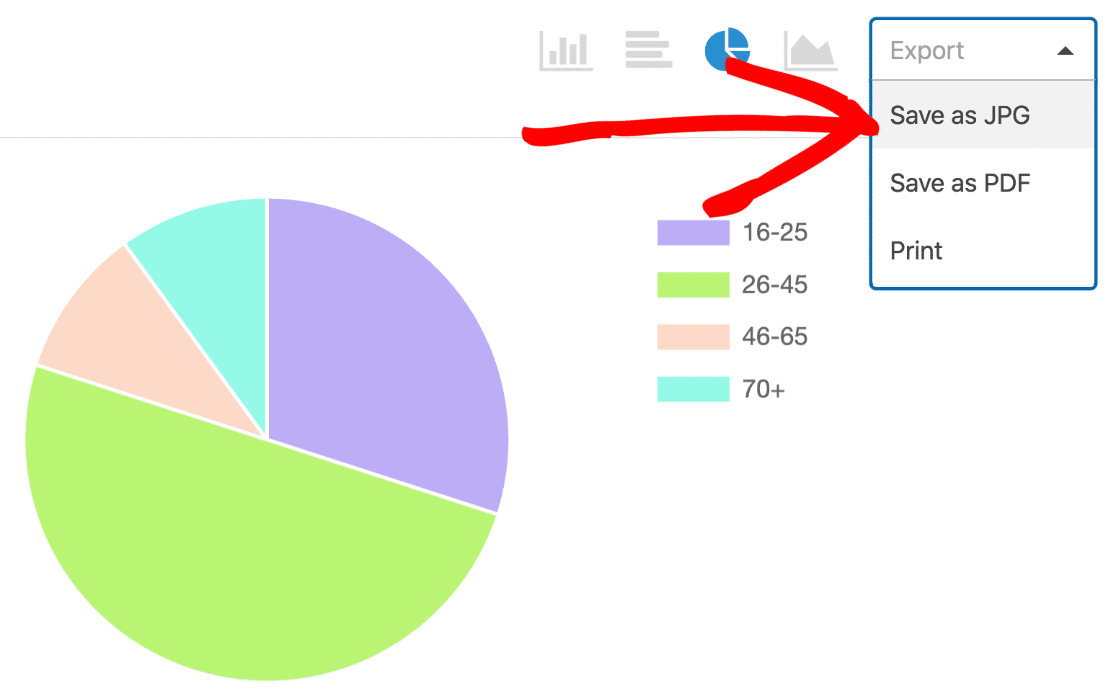
如果您想为您的网站编写结果,我们提供了一些有关导出数据然后编写调查摘要的提示,这将使其变得容易。
不要忘记,借助 WPForms 的出色功能,您还可以将表单连接到小型企业 CRM 软件,例如 Salesforce、Zoho 等。
单击此处立即开始制作您的调查表
经常问的问题
我们的访问者经常会问一些其他与调查相关的问题,因此我们决定在此处发布答案。
什么是调查表?
调查表是从人们那里收集信息的问卷。 反馈调查表更常用于根据数据找到有影响力的结果。
简单来说,在线调查表可帮助您获得客户/访客对您的产品和服务的反馈,从而使您能够改进服务并建立品牌知名度。
什么是最好的免费调查制作工具?
我们研究了很多工具,并相信 WPForms 是最好的。 WPForms Pro 附带一个免费的调查模板。 以下是我们汇总的其他一些列表,它们可能会帮助您找到适合您的小型企业的最佳调查工具:
- 适用于您网站的最佳 WordPress 调查插件
- WPForms 与 Tableau 的数据可视化
- WPForms 与 SurveyMonkey 比较
关于 WordPress 调查表的最终想法
你有它! 您现在知道如何使用插件在 WordPress 中在线创建调查,以便您可以收集访问者/客户的反馈并使用您的调查表来改善您的服务(和业务)。
既然您知道创建在线调查是多么容易,并且您已经准备好构建您的调查或问卷,请查看如何提高您的调查回复率,以便您可以充分利用您的在线调查和 WPForms 调查工具。
此外,请考虑查看我们关于创建调查弹出表单以获得更高转化率的教程。
你还在等什么? 立即开始使用最人性化的 WordPress 表单插件并开始使用在线调查工具。 WPForms Pro 附带免费的在线调查工具和 14 天退款保证。
不要忘记,如果您喜欢这篇文章,请在 Facebook 和 Twitter 上关注我们。
